티스토리 뷰

Internet - 카카오톡 알림 소리를 끄거나 음량을 조절하는 방법
코로나19로 인해 재택근무가 늘어나며 Microsoft Teams, Zoom 등 프로그램을 통한 화상 회의를 많이 이용하고 있으며, 업무와 관련된 의사 소통은 PC 버전 카카오톡을 이용하는 경우가 많죠.
그러나 이 때문에 회의를 진행하며 큰 소리로 울리는 카톡 알림 소리에 당황한 분들 역시 많을 것으로 생각됩니다. 그렇다고 PC 스피커를 무음으로 하자니 회상 회의 또는 음악이나 영상 등 다른 소리를 들을 수 없으니 카카오톡 소리만 끄고 싶은 경우가 있습니다.
[IT/Android] - 카카오톡 단톡방 알림 끄기, 특정 채팅방 알림 해제
카카오톡 단톡방 알림 끄기, 특정 채팅방 알림 해제
Mobile - 카카오톡 단톡방 알림 해제 방법 코로나 바이러스로 인한 사회적 거리두기 운동으로 SNS을 이용한 소통이 자연스럽게 활발해지고 있습니다. 재택 근무를 하거나 직장에 출근해서도 가급
forbes.tistory.com
물론 여러 사람이 함께 대화하는 특성상 알림 메시지가 많이 발생할 수 밖에 없는 특정 단톡방의 소리만 끄거나 채팅방 내에서 소리나는 이모티콘의 사운드를 끄는 방법을 이용할 수도 있지만, 회의 등 마이크를 켤 수 밖에 없는 상황에서 카카오톡에서 발생하는 모든 알림 소리를 끄거나 알림 소리의 음량을 조절할 수 있습니다.
카톡 알림 끄기 또는 PC 미사용 시 모바일로 알림 설정하기
카카오톡 PC 버전 알림 소리의 음량을 조절하거나 음소거로 변경하는 방법은 어렵지 않습니다. 별도의 설정 화면에서 알림 설정을 변경해도 되지만 카카오톡 창에서 빠르고 쉽게 음소거 할 수 있습니다. 방법은 다음과 같습니다.
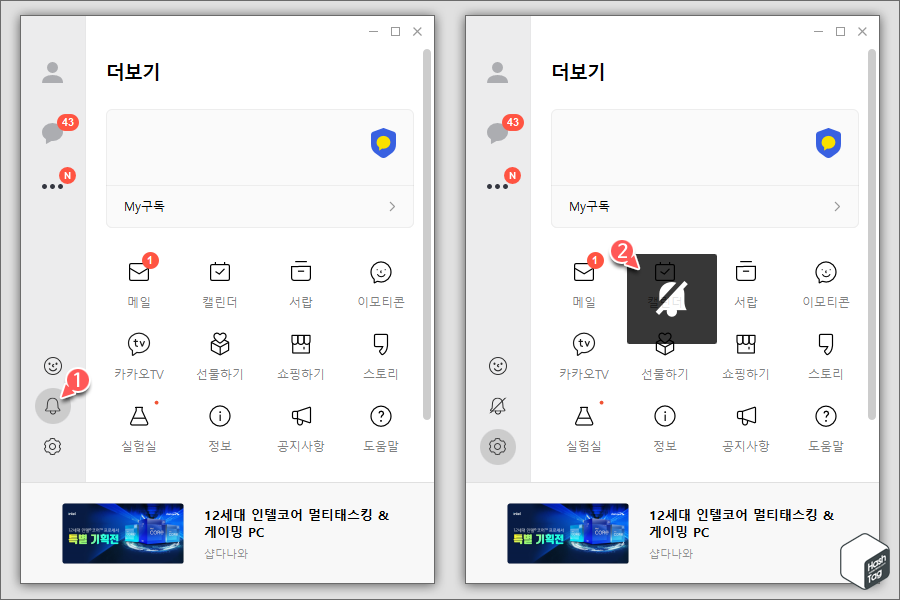
카카오톡 실행 후 종소리 모양의 [알림] 아이콘을 한 번 클릭하면 음소거 상태로 전환됩니다. 설정 화면에서 알림 옵션을 변경하지 않고도 Zoom 등 화상 회의를 진행할 때 빠르게 음소거 할 수 있습니다.
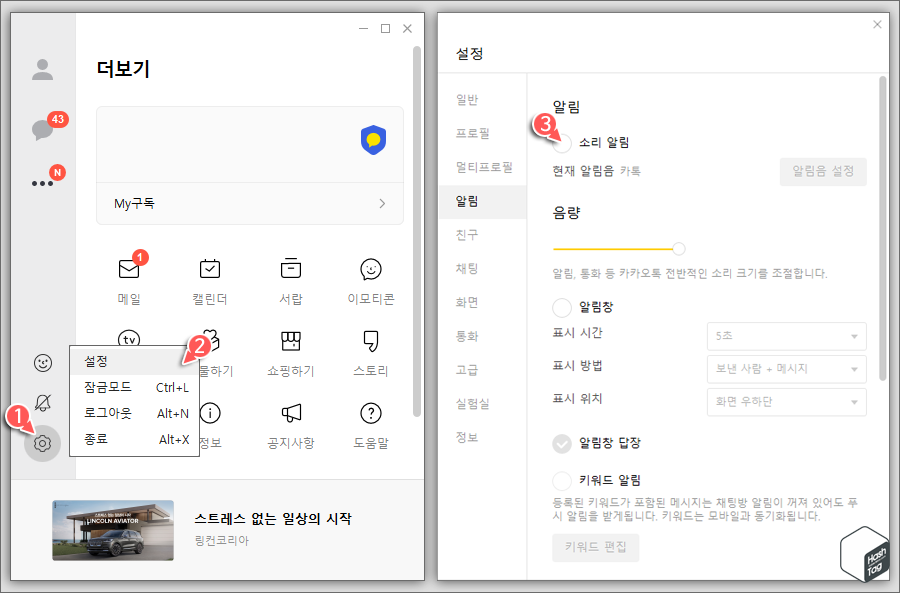
물론 카카오톡 PC 버전 설정 화면에서도 알림 옵션을 변경할 수 있습니다. 톱니바퀴 모양의 [설정] 아이콘을 클릭하고 [설정]을 선택합니다. 설정 창에서 좌측 [알림] 탭을 선택하고 "소리 알림" 옵션을 선택 해제 합니다.
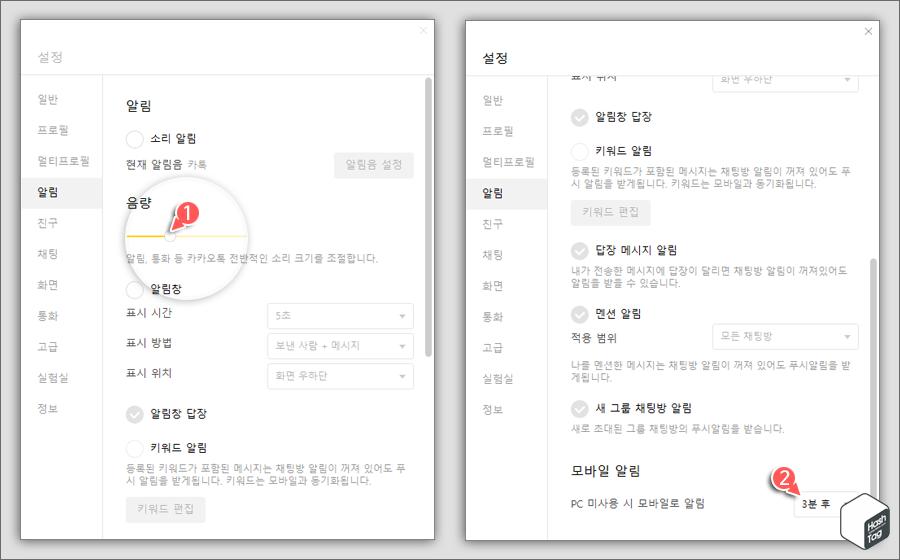
만약 음소거하지 않고 최대한 알림 소리를 작게 설정하고 싶다면 "음량" 옵션 하단의 사이드바를 좌/우로 이동하여 소리 크기를 조절할 수 있습니다.
참고로 PC 버전 카카오톡에서 음소거 또는 소리가 작아서 새로운 메시지 알림을 잘 듣지 못할까봐 걱정된다면 "모바일 알림" 옵션에서 "PC 미사용 시 모바일로 알림"의 드롭다운 메뉴를 클릭하고 원하는 시간을 설정합니다.
※ "알림창" 옵션을 비활성화하면 새로운 메시지를 받더라도 모니터 화면에 표시되지 않습니다.
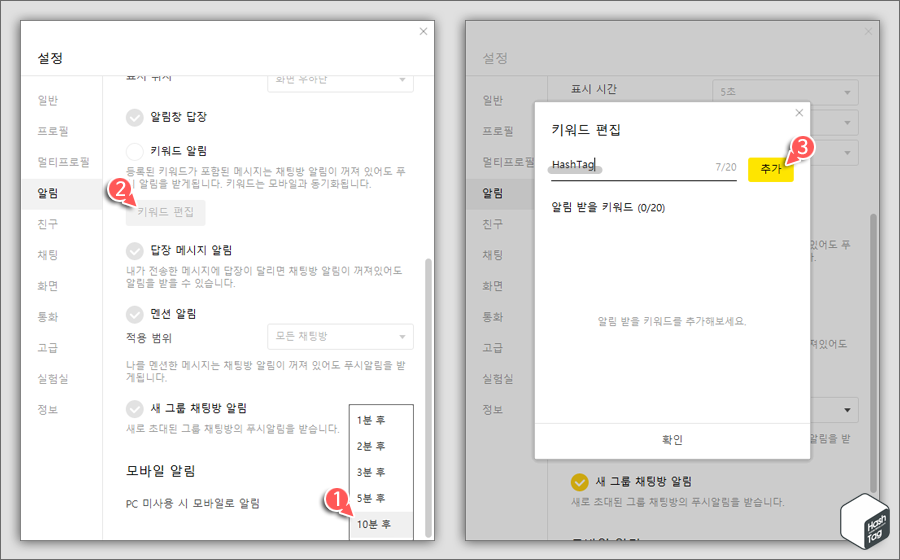
모바일 알림 설정은 "1분/2분/3분/5분/10분 후" 중 하나를 선택할 수 있으며, PC 버전 카카오톡을 사용하더라도 사용자가 잠시 자리 비움이나, 회의 등으로 PC를 조작하지 않았을 때 지정한 시간 후 모바일로 알림을 받을 수 있도록 설정할 수 있습니다.
[IT/Android] - 카카오톡 키워드 알림 설정 (카톡단톡 특정 대화만 보기)
카카오톡 키워드 알림 설정 (카톡단톡 특정 대화만 보기)
Mobile - 편리한 카카오톡 기능 스마트폰, PC에서 텍스트 기반 메시지를 주고 받을 때 카카오톡을 이용하는 분들이 대부분일텐데요. 친구들뿐 아니라 직장에서 업무와 관련된 대화 역시 카톡을 이
forbes.tistory.com
또한 모바일 버전과 동일하게 "키워드 알림"을 설정할 수 있습니다. "키워드 알림" 옵션 활성화 및 [키워드 편집] 버튼을 누르고 "HashTag" 키워드 입력 후 [추가] 버튼을 누르면, 알림 받을 키워드를 추가할 수 있습니다.
예를 들어 대화방에서 누군가 "HashTag"를 언급했을 때 채팅방 알림이 꺼져 있어도 푸시 알림을 받을 수 있어, 중요한 메시지를 놓치지 않고 확인할 수 있습니다.
'Tips > Internet' 카테고리의 다른 글
| Mozilla Firefox 'YouTube 성인 인증 우회' 확장 프로그램 사용 방법 (유튜브 성인 인증 풀기) (0) | 2022.07.05 |
|---|---|
| FLO 모바일 이용권으로 PC에서도 제한 없이 음악 듣기 (WSA) (0) | 2022.07.02 |
| Microsoft Edge 'YouTube 성인 인증 우회' 확장 프로그램 사용 방법 (유튜브 성인 인증 풀기) (0) | 2022.06.30 |
| Google 계정 이름을 변경하는 방법 (Android 및 PC) (0) | 2022.06.25 |
| 트위치 저작권 문제 '음소거 해제' 다운로드 방법 (TwitchLink Unmute Video) (13) | 2022.06.12 |
| 카카오톡 메시지 예약 전송 기능 추가! 예약 발송 방법 (PC 카톡) (0) | 2022.05.24 |
| 트위치 정기구독 영상 m3u8 주소 자동 변환 및 스트리밍 시청 방법 (0) | 2022.05.12 |
| 유튜브 동영상 품질 고화질 고정 및 영구적으로 적용하는 방법 (0) | 2022.05.11 |
